Ret WiFi-godkendelsesfejl på Android
Miscellanea / / November 28, 2021
Android-telefoner er i stand til mange ting. Med tiden har den udviklet sig med stormskridt, og nu er det muligt at gøre næsten alt på din telefon. For at bruge din telefon fuldt ud skal du dog have en stabil internetforbindelse. Det er her dit Wi-Fi kommer ind. Wi-Fi er blevet en absolut nødvendighed i den urbane verden. Derfor er det ekstremt ubelejligt, når vi ikke er i stand til at oprette forbindelse til det.
Der er flere fejl, der kan hindre en trådløs forbindelse og forhindre dig i at få adgang til internettet. En sådan fejl er WiFi-godkendelsesfejl. Denne fejlmeddelelse dukker op på din skærm, når din enhed ikke kan oprette forbindelse til et bestemt Wi-Fi-netværk. Selvom du ikke har lavet nogen fejl ved at indtaste adgangskoden eller forsøge at oprette forbindelse til et tidligere brugt Wi-Fi-netværk, kan du stadig støde på denne fejl en gang imellem. Den gode nyhed er dog, at denne fejl nemt kan rettes.
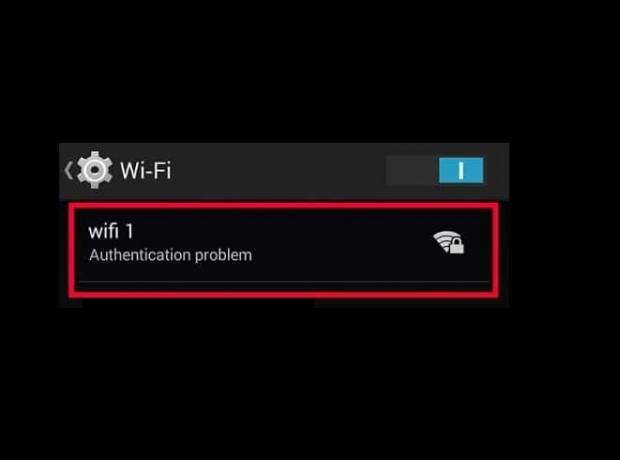
Indhold
- Sådan rettes WiFi-godkendelsesfejl på Android
- Hvad er årsagen til WiFi-godkendelsesfejl på Android?
- Metode 1: Glem netværk og opret forbindelse igen
- Metode 2: Skift fra DHCP-netværk til statisk netværk
- Metode 3: Opdater Android-operativsystemet
- Metode 4: Skift flytilstand
- Metode 5: Genstart din router
- Metode 6: Nulstil netværksindstillinger
- Metode 7: Brug et reparationsværktøj
- Metode 8: Udfør en fabriksindstilling
Sådan rettes WiFi-godkendelsesfejl på Android
I denne artikel vil vi diskutere en række løsninger, der vil løse dit problem nemt og hurtigt, men før det, lad os forstå, hvad der forårsager denne fejl.
Hvad er årsagen til WiFi-godkendelsesfejl på Android?
Lad os tage et kig på, hvordan en Wi-Fi-forbindelse etableres mellem din mobil og routeren. Når du trykker på et bestemt Wi-Fi-netværk, sender din enhed en forbindelsesanmodning til routeren sammen med adgangskoden til det netværk. Routeren kontrollerer nu, om denne adgangskode stemmer overens med den, der er gemt i dens hukommelse. Hvis de to adgangskoder ikke stemmer overens, nægtes du tilladelse til at oprette forbindelse til netværket, og WiFi-godkendelsesfejlen opstår. Den mærkelige del er, når denne fejl opstår på et kendt eller tidligere gemt Wi-Fi-netværk.
Der er flere årsager til, at denne fejl opstår. Det kan skyldes:
1. Wi-Fi signalstyrke – Hvis signalstyrken er lav, opstår der oftere godkendelsesfejl. I dette tilfælde rådes brugerne til at sikre signalforbindelsen og prøve igen efter genstart af enheden.
2. Flytilstand – Hvis brugeren ved et uheld tænder for flytilstand på sin enhed, kan den ikke længere oprette forbindelse til noget netværk.
3. Opdateringer – Nogle system- og firmwareopdateringer kan også forårsage sådanne fejl. I et sådant tilfælde vil en prompt poppe op, der beder dig om at indtaste brugernavn og adgangskode igen.
4. Router – Når routerfunktionen svigter, fører det også til forbindelsesproblemer med Wi-Fi.
5. Grænse for brugerantal – Hvis grænsen for brugerantal for en Wi-Fi-forbindelse overskrides, kan det forårsage en godkendelsesfejlmeddelelse.
6. IP-konfigurationskonflikter – Nogle gange opstår der Wi-Fi-godkendelsesfejl på grund af IP-konfigurationskonflikter. I dette tilfælde vil det hjælpe at ændre netværksindstillingerne.
Her er nogle enkle metoder til at rette Wi-Fi-godkendelsesfejl på Android-enheder. Løsningerne kan variere lidt afhængigt af årsagen og modellen på din smartphone.
Metode 1: Glem netværk og opret forbindelse igen
Den nemmeste måde at løse dette problem på er blot at klikke på Glem Wi-Fi og opret forbindelse igen. Dette trin kræver, at du indtaster adgangskoden til Wi-Fi igen. Sørg derfor for, at du har den korrekte adgangskode, før du klikker på Glem Wi-Fi-indstillingen. Dette er en effektiv løsning og løser ofte problemet. Hvis du glemmer og genopretter forbindelse til netværket, får du en ny IP-rute, og dette kan faktisk løse problemet med manglende internetforbindelse. At gøre dette:
1. Træk rullemenuen ned fra meddelelsespanelet øverst.
2. Nu, tryk længe på Wi-Fi-symbolet for at åbne listen over Wi-Fi-netværk.

3. Nu skal du blot trykke på navnet på det Wi-Fi, du er forbundet til, og klikke på 'Glemme' mulighed.
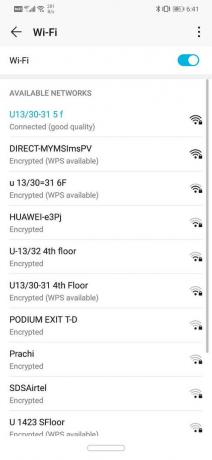
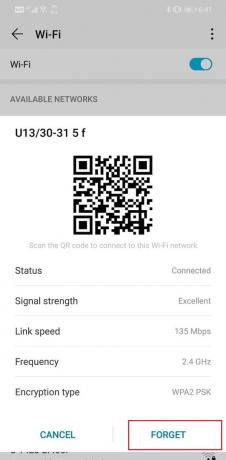
4. Derefter skal du blot trykke på det samme Wi-Fi igen og indtast adgangskoden og klik på tilslut.
Metode 2: Skift fra DHCP-netværk til statisk netværk
WiFi-godkendelsesfejl kan være forårsaget af en IP konflikt. Hvis andre enheder kan blive påvirket af det, så kan Android-smartphones også. Der er dog en simpel løsning på dette problem. Alt du skal gøre er at ændre netværkskonfigurationen fra DHCP til statisk.
1. Træk rullemenuen ned fra meddelelsespanelet øverst.
2. Hold nu nede Wi-Fi symbol for at åbne listen over Wi-Fi-netværk.

3. Tryk nu på navnet på Wi-Fi og hold den nede for at se den avancerede menu. Klik derefter på Rediger netværk mulighed.
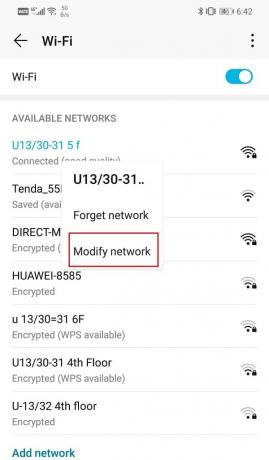
4. Vælg nu IP-indstillinger og ændre dem til statiske.
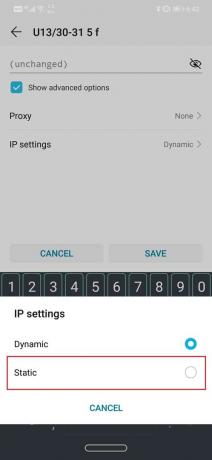
5. Noter de detaljer, du ser i IP-adressefeltet og derefter slette den. Indtast den senere igen og klik på knappen Gem.
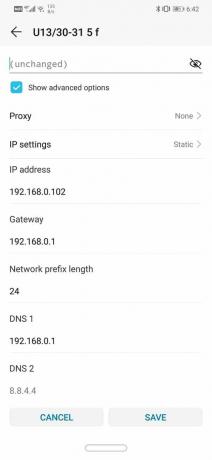
6. Hvad angår andre detaljer som DNS, Gateway, Netmask osv. du finder det enten på bagsiden af din router, eller du kan kontakte din netværksudbyder for at få oplysningerne.
Læs også:Fix Internet er muligvis ikke tilgængeligt fejl på Android
Metode 3: Opdater Android-operativsystemet
Nogle gange, når en operativsystemopdatering afventer, kan den tidligere version blive lidt buggy. Som et resultat kan du opleve WiFi-godkendelsesfejl på Android. Den bedste løsning på dette er at download og installer den seneste opdatering som normalt kommer med en fejlrettelse til de eksisterende problemer.
1. Åben Indstillinger på din enhed. Tryk derefter på System mulighed.

2. Her finder du mulighed for Softwareopdateringer. Klik på den, og din telefon vil nu automatisk søge efter opdateringer.
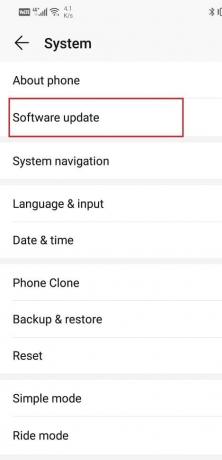
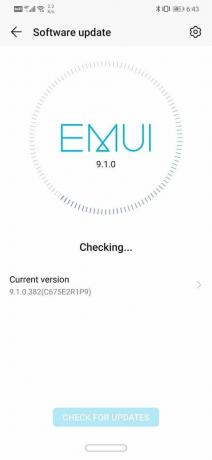
3. Hvis du kan se, at opdateringer er tilgængelige, skal du trykke på Knappen Download opdateringer.
4. Dette vil tage noget, da opdateringerne bliver downloadet og derefter installeret på din enhed. Det genstarter derefter automatisk, og når det gør, prøver du at oprette forbindelse til WiFi-netværket igen og se, om du er i stand til det ret WiFi-godkendelsesfejl på din Android-telefon.
Metode 4: Skift flytilstand
En anden nem løsning er at slå flytilstanden til og sluk den derefter igen om kort tid. Det nulstiller stort set hele netværksmodtagelsescenteret på din telefon. Din telefon vil nu automatisk søge efter både mobil- og WiFi-netværk. Det er en simpel teknik, der viser sig at være ret effektiv ved flere lejligheder. Du skal blot trække ned fra meddelelsespanelet og trykke på knappen Flytilstand, der findes i menuen Hurtige indstillinger.

Læs også:Løs problemer med Android Wi-Fi-forbindelse
Metode 5: Genstart din router
Som tidligere nævnt kan en WiFi-godkendelsesfejl være forårsaget af din WiFi router. På grund af en teknisk fejl er det muligt, at routeren ikke er i stand til at sammenligne adgangskoderne og derfor giver grønt lys for at etablere en forbindelse. En simpel genstart kan dog ofte løse problemet. Nu er der tre måder, hvorpå du kan genstarte din router.

1. Fjern netledningen – Den enkleste og nemmeste måde at slukke en router på er ved at afbryde den fra strømforsyningen. For nogle grundlæggende routere er dette den eneste måde at slukke den på, da de ikke engang har en afbryder. Vent et par minutter, og sæt det derefter i igen.
2. Sluk med tænd/sluk-knappen – Hvis det ikke er muligt at komme til routerens strømkabel, så kan du også slukke for den ved at bruge tænd/sluk-knappen. Sluk blot din router i et par minutter og tænd den derefter igen.
3. Skift forbindelsesindstillinger – Som tidligere nævnt kan du opleve WiFi-godkendelsesfejlen, hvis der allerede er for mange enheder tilsluttet netværket, og maksimumgrænsen er nået. Den enkle løsning på dette problem er at justere routerindstillingerne for at øge det maksimale antal enheder, der kan oprette forbindelse til netværket. Dette er dog kun gyldigt, hvis det er muligt at udvide grænsen yderligere fra, hvad den er i dag. Når du har gjort det, skal du blot genstarte din router ved at bruge en af de to metoder beskrevet ovenfor.
Metode 6: Nulstil netværksindstillinger
Den næste mulighed på listen over løsninger er at nulstil netværksindstillingerne på din Android-enhed. Det er en effektiv løsning, der rydder alle gemte indstillinger og netværk og genkonfigurerer din enheds WiFi. At gøre dette:
1. Gå til Indstillinger af din telefon. Klik derefter på System fanen.

2. Klik på Nulstil knap.

3. Vælg nu Nulstil netværksindstillinger.

4. Du vil nu modtage en advarsel om, hvilke ting der skal nulstilles. Klik på "Nulstil netværksindstillinger" mulighed.
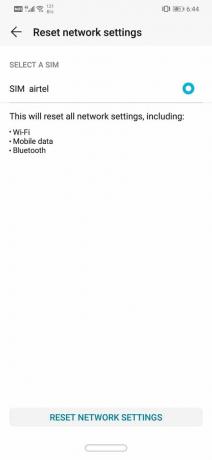
5. Prøv nu at oprette forbindelse til WiFi-netværket igen og se, om du er i stand til at rette WiFi-godkendelsesfejlen på din Android-telefon.
Metode 7: Brug et reparationsværktøj
Det er også muligt, at kilden til fejlen er en ondsindet app eller fejl i noget software. Lokalisering og eliminering af kilden til alle problemer kan løse problemet med WiFi-godkendelse. For at gøre dette kan du tage hjælp fra tredjeparts reparationsværktøjer. Disse apps scanner din enhed for mulige kilder til konflikter og fejl. Du kan downloade iMyFoneFixppo til din Android-enhed og brug dens professionelle tjenester til at fejlfinde din enhed. Det er ekstremt hurtigt og effektivt og kan løse dit problem på få minutter.
1. Du skal downloade og installere softwaren på din computer, og når softwaren er oppe og køre, skal du angive de nødvendige oplysninger om din enhed.
2. Værktøjet vil bede dig om oplysninger som f.eks mærke, modelnummer, land/område og netværksoperatøren.
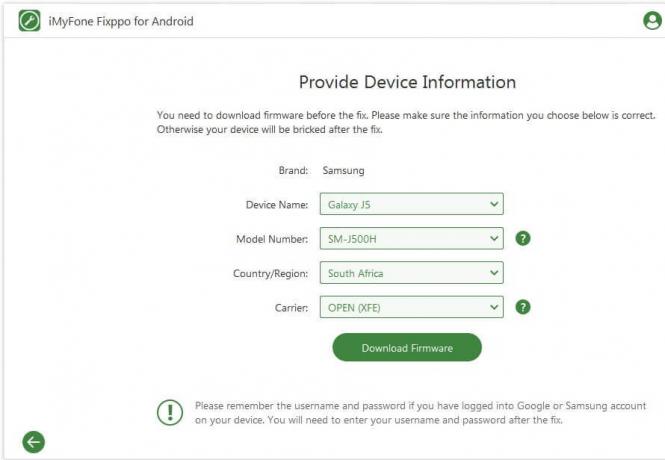
3. Når du har udfyldt alle detaljer, vil softwaren bede dig om at downloade firmwaren til din enhed.
4. Efter det, simpelthen tilslut din enhed til computeren ved hjælp af et USB-kabel, og du er godt i gang.
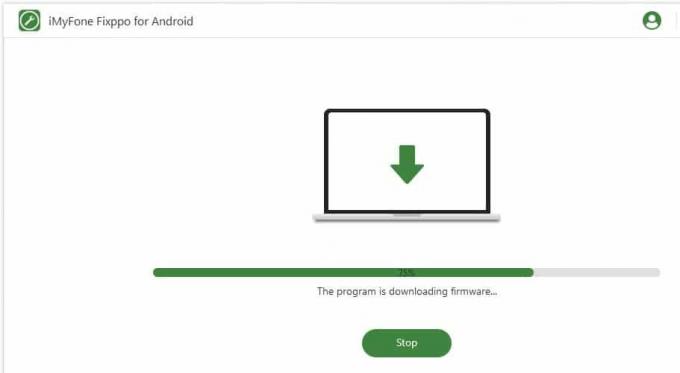
5. Reparationsværktøjet vil nu scan din enhed for problemer og ret dem automatisk.
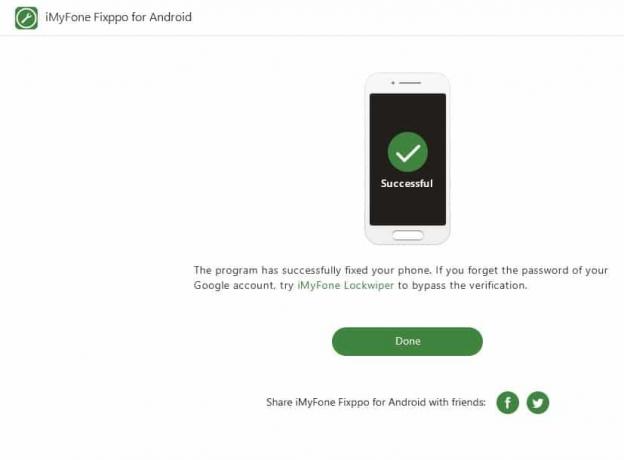
Metode 8: Udfør en fabriksindstilling
Hvis alle ovenstående metoder mislykkes, bliver du nødt til at trække de store kanoner ud, og det er fabriksindstillingen. Valg af en fabriksnulstilling ville slette alle dine apps, deres data og også andre data som fotos, videoer og musik fra din telefon. Af denne grund er det tilrådeligt, at du opretter en sikkerhedskopi, før du går til en fabriksnulstilling. De fleste telefoner beder dig om at sikkerhedskopiere dine data, når du prøver det nulstil din telefon til fabriksindstillinger. Du kan bruge det indbyggede værktøj til at sikkerhedskopiere eller gøre det manuelt, valget er dit.
1. Gå til Indstillinger på din telefon og tryk derefter på System fanen.

2. Trykke på Sikkerhedskopiering og gendannelse under fanen System.
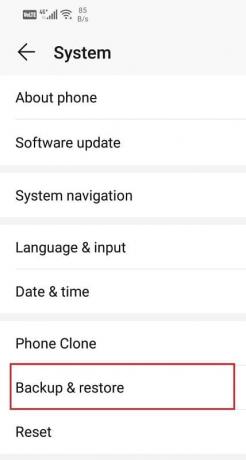
3. Nu, hvis du ikke allerede har sikkerhedskopieret dine data, skal du klikke på Mulighed for sikkerhedskopiering af dine data for at gemme dine data på Google Drev.
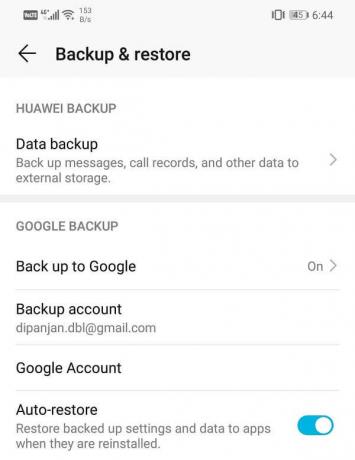
4. Derefter skal du klikke på Nulstilfanen. Og klik på Nulstil telefonindstilling.

5. Dette vil tage noget tid. Når telefonen genstarter igen, prøv at oprette forbindelse til Wi-Fi-netværket igen. Hvis problemet stadig fortsætter, skal du søge professionel hjælp og tage det til et servicecenter.
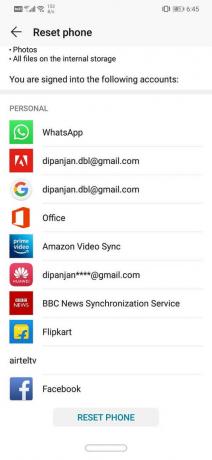
Anbefalede:
- 10 måder at ordne Android forbundet til WiFi, men intet internet
- 3 måder at logge ud af Facebook Messenger på
Med dette kommer vi til slutningen af listen over forskellige løsninger, som du kan prøve ret WiFi-godkendelsesfejlen på Android. Hvis problemet stadig fortsætter, skyldes det højst sandsynligt en serverrelateret fejl i din internetudbyders ende. Det er bedre, at du kontakter dem og klager over dette problem og venter på, at de løser problemet. Vi håber, at du ved at bruge de ovenfor beskrevne metoder kan løse problemet, og din enhed bliver tilsluttet til WiFi-netværket.



